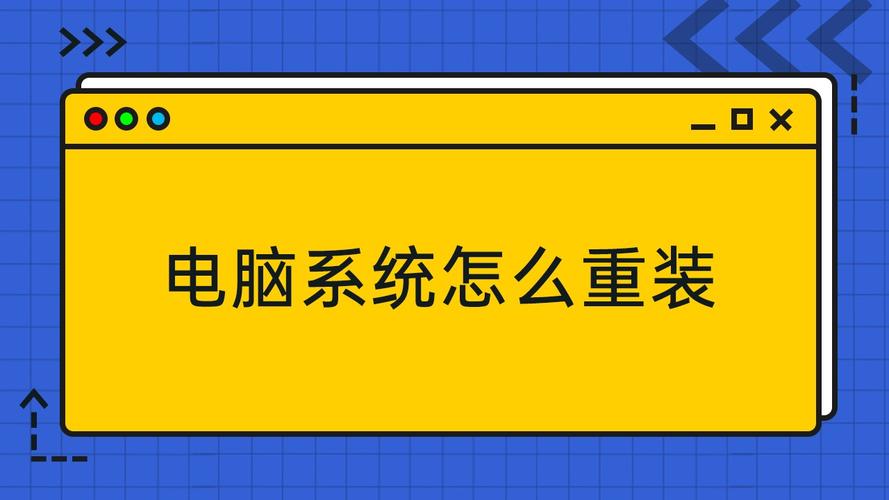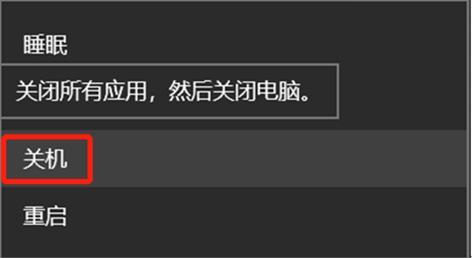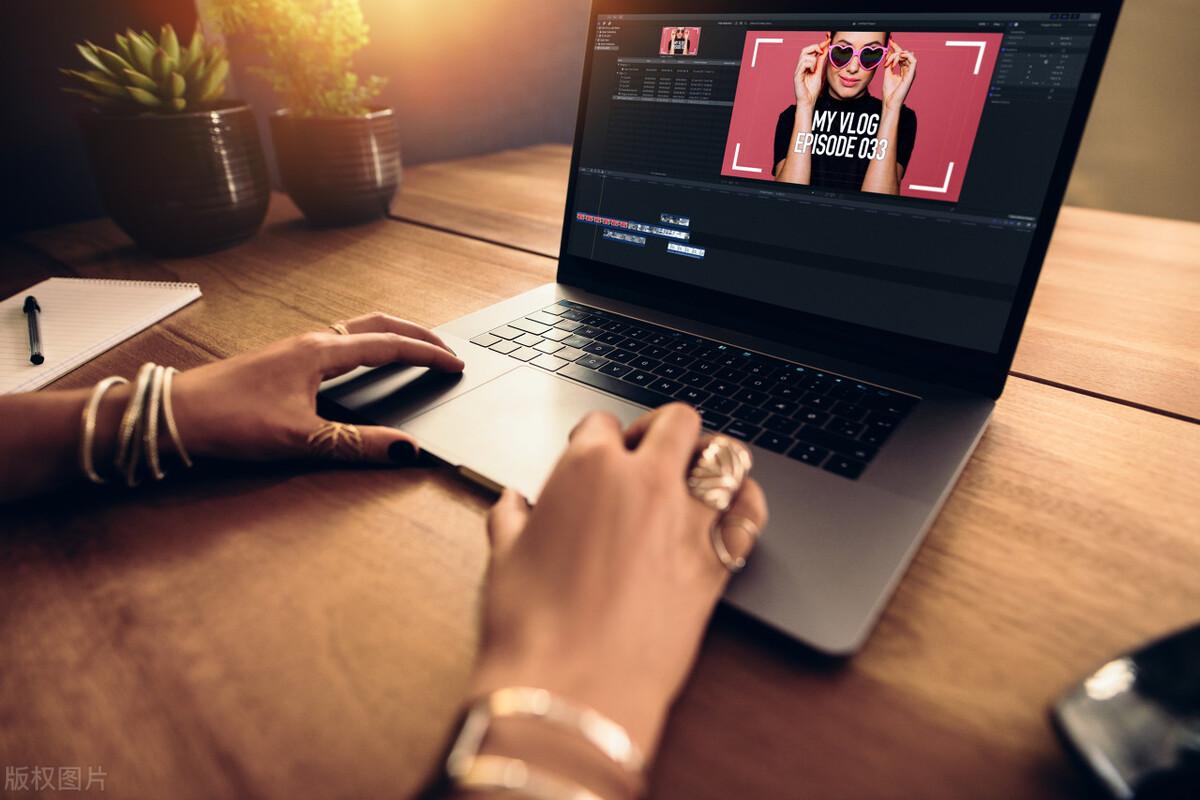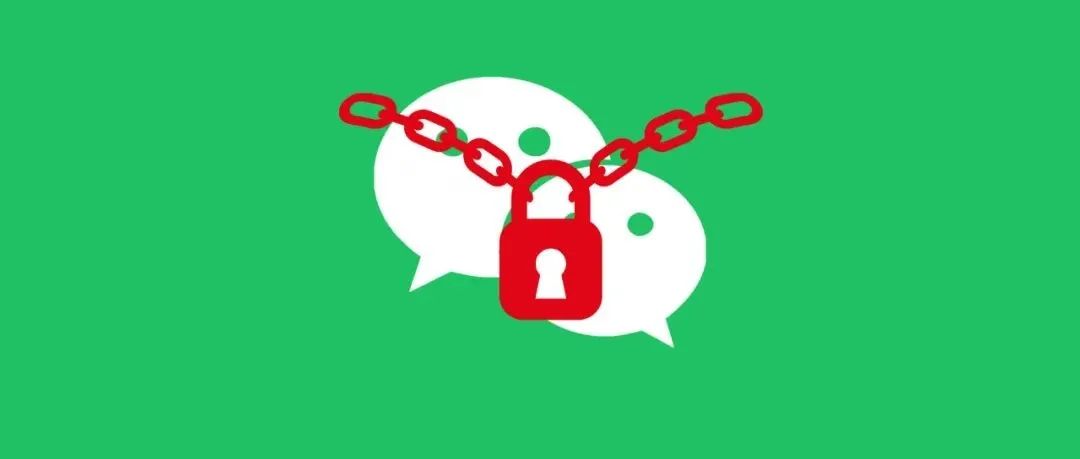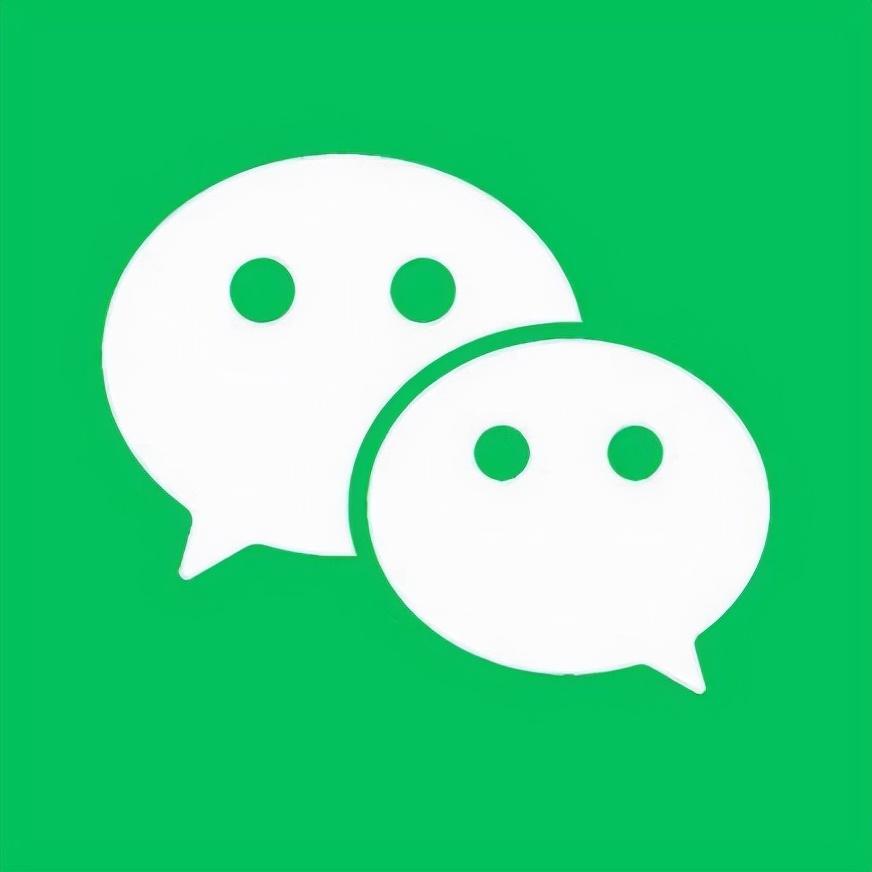怎么查看电脑系统(Windows电脑系统查看版本号方法)
如何快速知道系统版本,这7种方法请收好
先提个问题:你知道你运行的Windows操作系统是哪个版本吗?
有时候,当我们觉得某个系统很好用,想跟朋友分享时,却又说不上来具体是哪个版本,这时,你可能会这样说:Win10专业版64位。
其实呢,这样是不准确的,我们应该要明确指出这个系统的内部版本号,那不借助第三方工具,到底怎么查看系统版本呢?
下面我分享七种方法,快速查看当前运行的Windows 10系统版本。
第一种. 系统属性法
法1. 右击开始菜单 - 系统 - 关于

图1
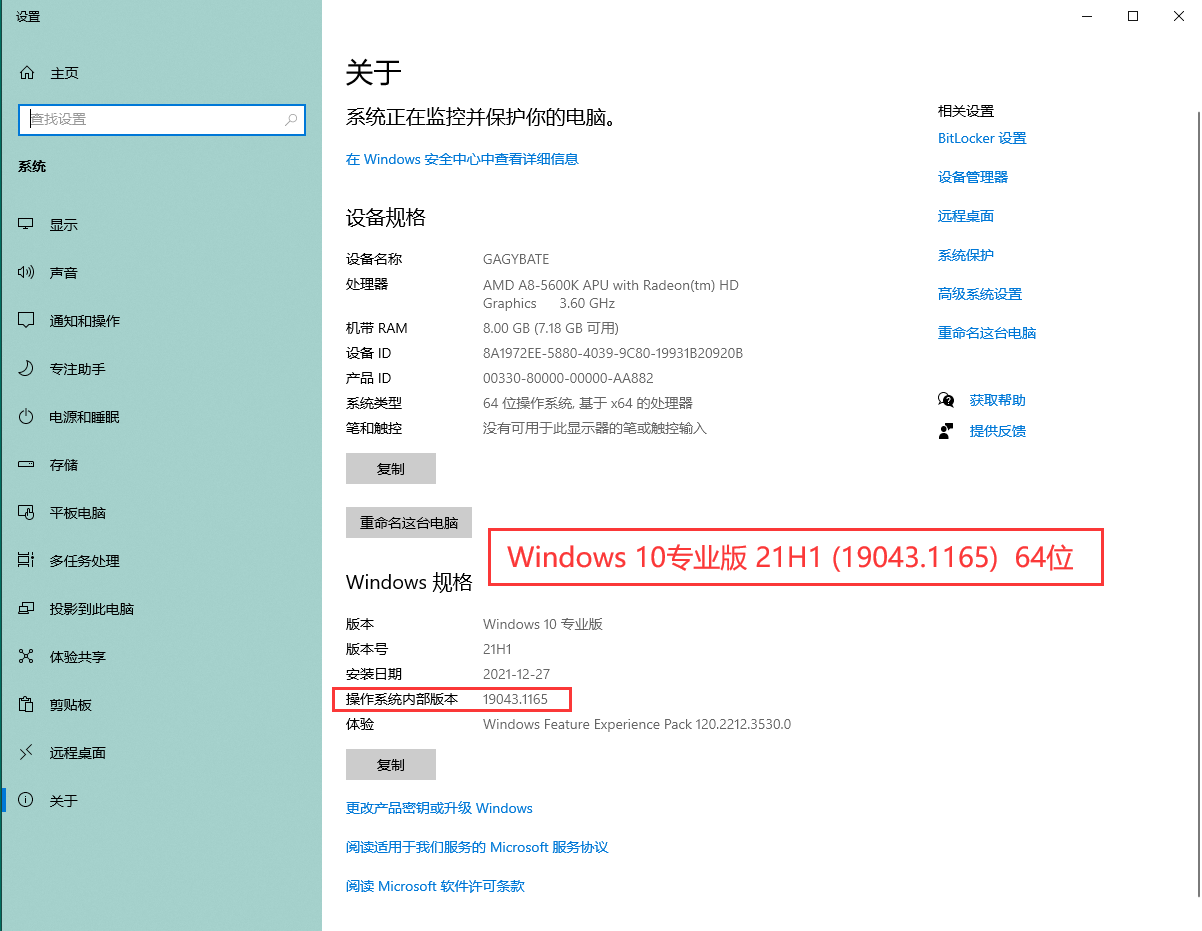
法2. 按下组合键Windows + Pause/Break,即可得到法1的结果。
第二种. 命令行法
法1. winver:按下组合键Windows + R,调出运行对话框,输入winver并回车。

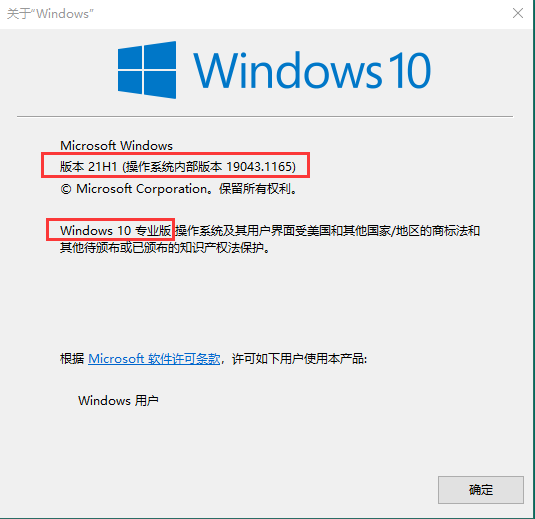
法2. msinfo32:按下组合键Windows + R,调出运行对话框,输入msinfo32并回车。
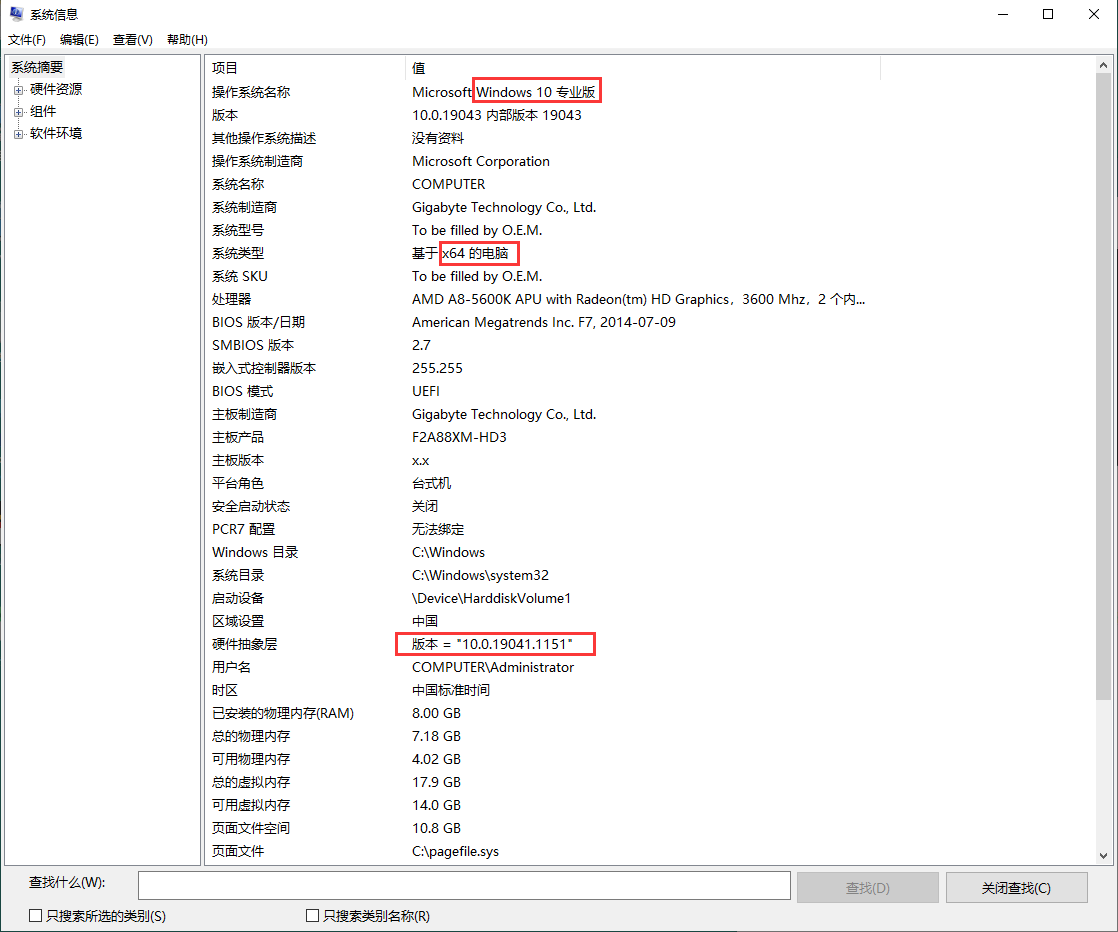
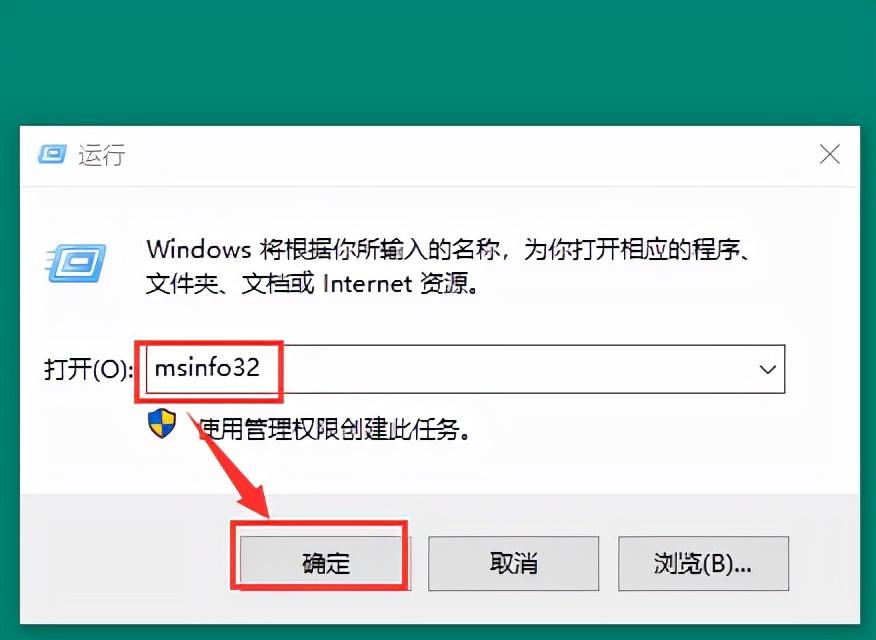
法3. systeminfo:按下组合键Windows + R,调出运行对话框,输入cmd,命令行输入systeminfo并回车。
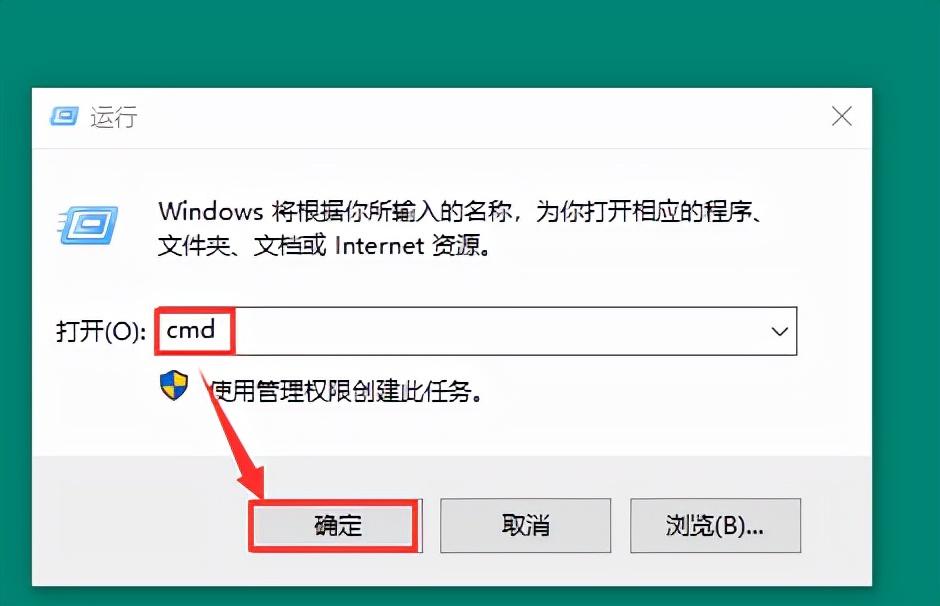
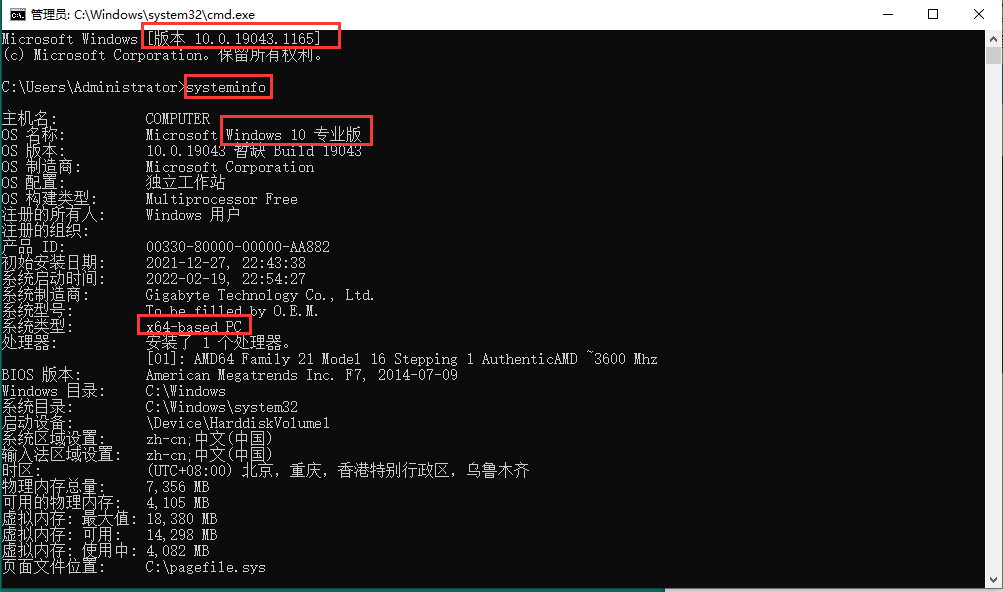
法4. dxdiag:按下组合键Windows + R,调出运行对话框,输入dxdiag并回车。
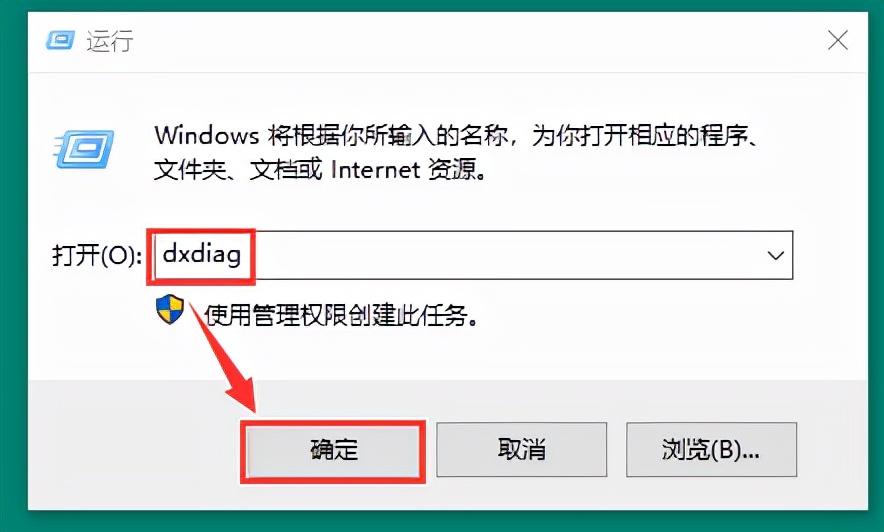
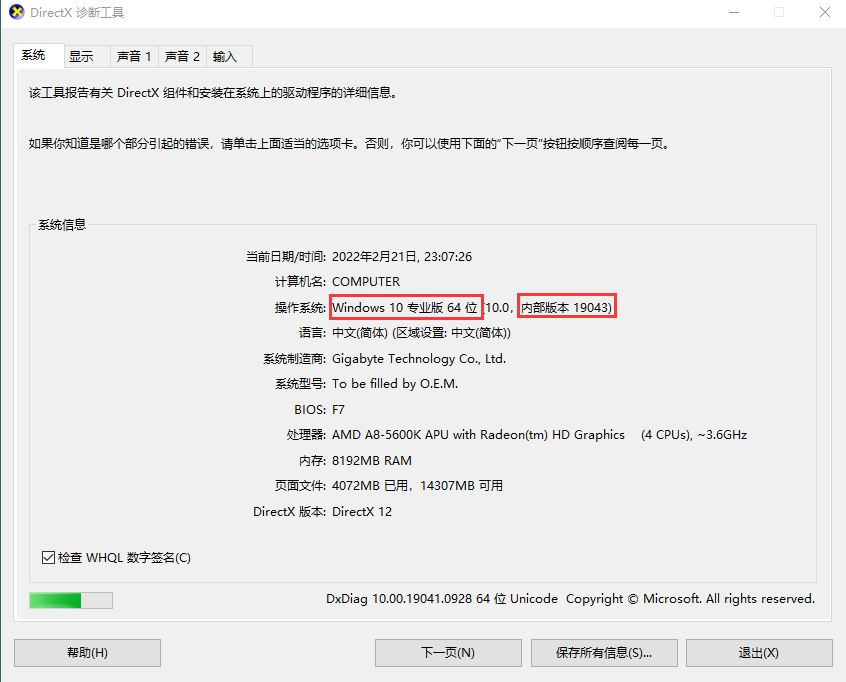
第三种. 注册表法
按下组合键Windows + R,调出运行对话框,输入regedit并回车。
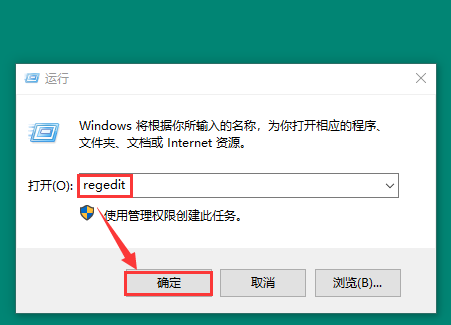
定位到HKEY_CURRENT_USER\Control Panel\Desktop,将右窗格的PaintDesktopVersion十六进制值由0改为1,点击确定。
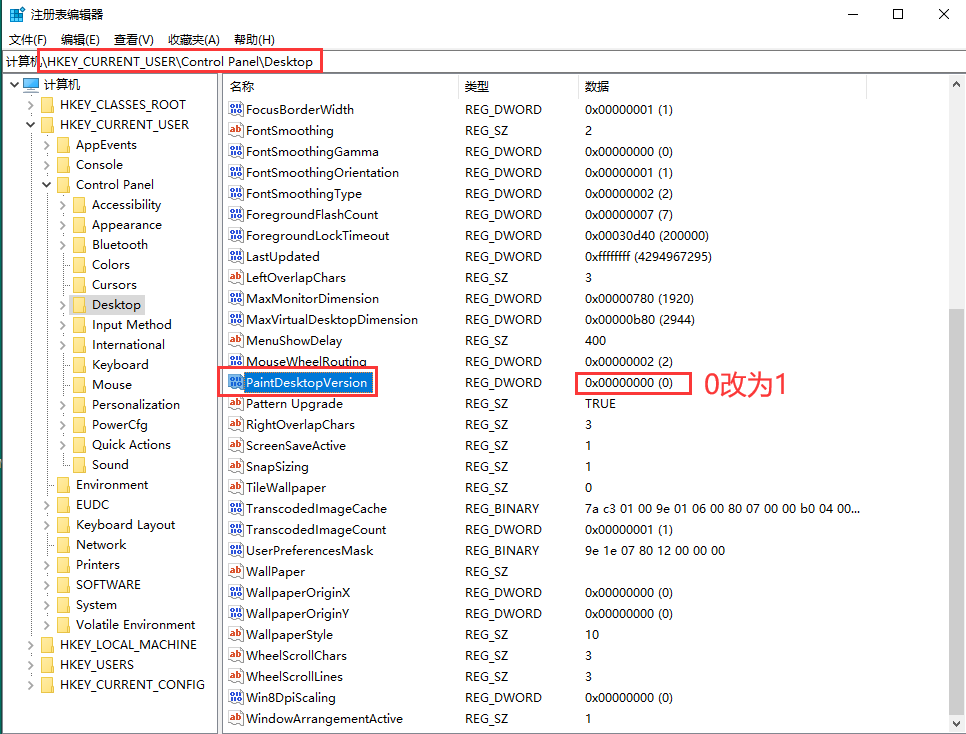
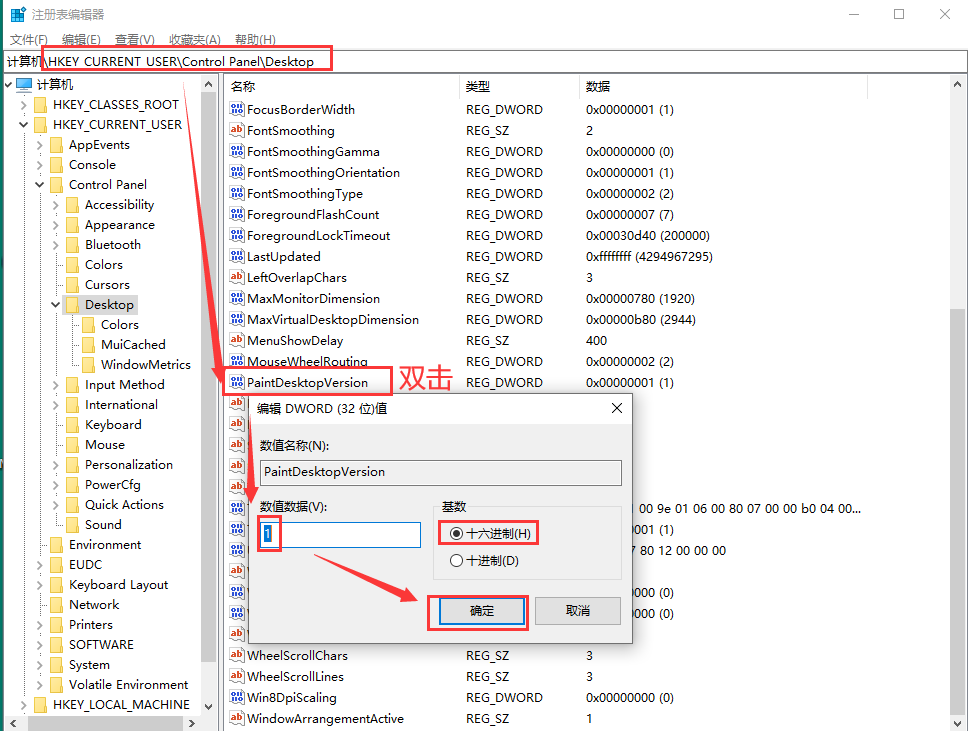
然后刷新下桌面,右下角就会显示系统版本了。
当然,你也可以用这条代码实现(如果不想显示,只需把上0x00000001改为0即可):
@reg add "HKEY_CURRENT_USER\Control Panel\Desktop" /v PaintDesktopVersion /t REG_DWORD /d 0x00000001 /f
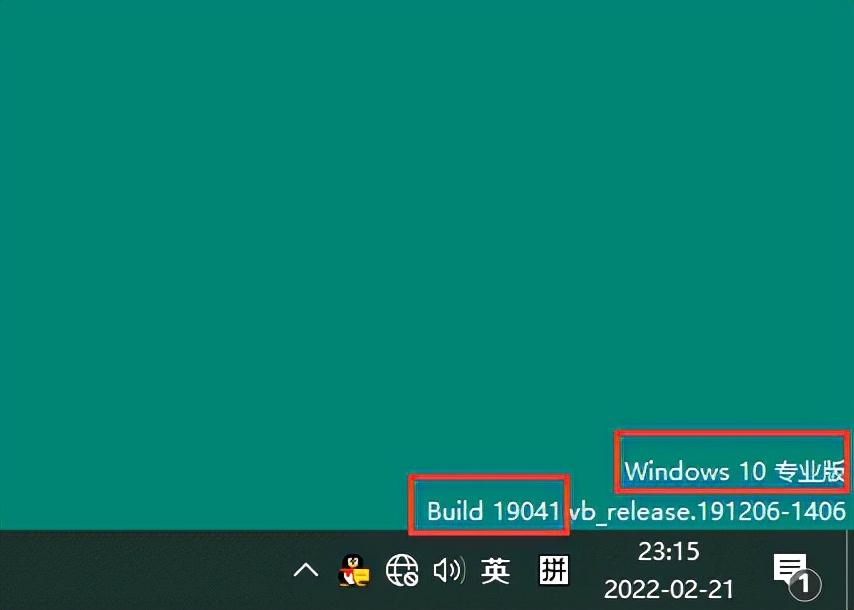
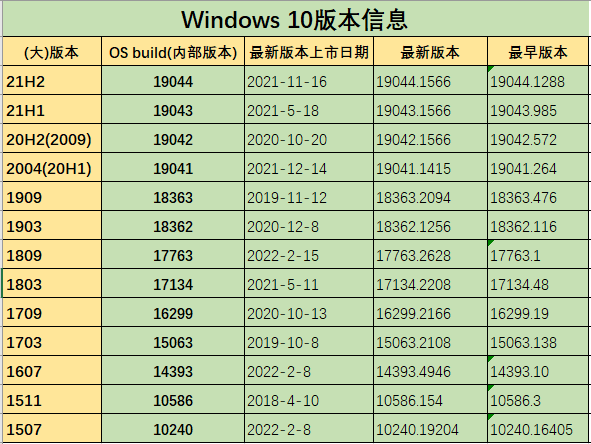
最后哈,送上一份Windows 10各版本信息对照图,希望能帮助到大家。